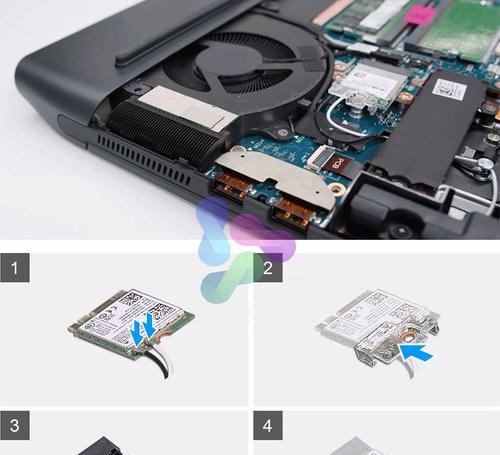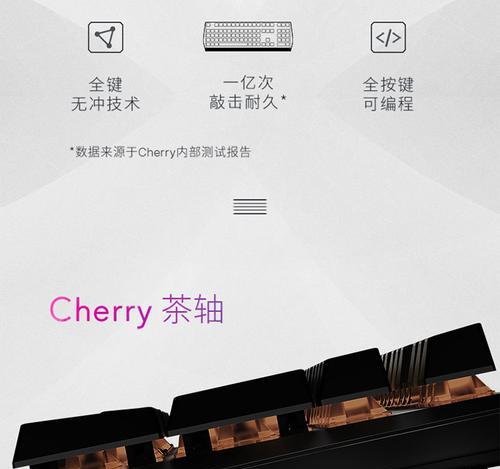如今,无线网络已经成为我们生活中不可或缺的一部分。对于使用台式电脑的用户来说,安装一个无线网卡可以让他们摆脱有线网络的束缚,享受更加自由和便捷的上网体验。本文将介绍如何在台式电脑上安装无线网卡,并提供详细的步骤指导,帮助读者轻松完成安装。
一:准备工作
在开始安装之前,我们需要确保准备工作齐全。准备一台台式电脑和一个无线网卡。确认电脑上有可用的PCI插槽或USB接口,这是安装无线网卡的必要条件。准备好无线网络的名称和密码,以便在安装完毕后能够顺利连接网络。
二:了解无线网卡
在选择适合自己的无线网卡之前,我们需要了解一些基本知识。无线网卡有两种类型:内置式和外置式。内置式网卡通常需要打开电脑主机箱进行安装,而外置式网卡则可以直接插入USB接口。根据自己的需求和电脑的情况,选择适合的无线网卡类型。
三:选购适合的无线网卡
在市面上,有许多不同品牌和型号的无线网卡可供选择。在选购时,我们可以参考一些评测和用户反馈,选择性价比较高的产品。此外,要确保无线网卡的兼容性良好,能够与我们的台式电脑完美匹配。
四:安装内置式无线网卡
如果我们选择了内置式无线网卡,我们需要先关机并拔掉电源线,然后打开电脑主机箱。找到PCI插槽,轻轻插入无线网卡,并用螺丝固定好。重新关闭电脑主机箱并插上电源线,准备开机。
五:安装外置式无线网卡
对于外置式无线网卡,我们只需要将其插入可用的USB接口即可。系统会自动检测并安装驱动程序。如果系统未能自动安装,我们可以使用光盘或从官方网站下载驱动程序进行手动安装。
六:安装驱动程序
不管是内置式还是外置式无线网卡,在安装后,我们都需要安装相应的驱动程序。通常,随附的光盘中会有驱动程序,我们只需要按照提示进行安装即可。如果没有光盘或驱动程序已过时,我们可以到无线网卡厂商的官方网站上下载最新的驱动程序。
七:连接无线网络
安装完毕后,我们需要进行无线网络的配置。在电脑桌面右下角的任务栏中找到无线网络图标,右键点击并选择“打开网络和共享中心”。然后选择“设置新连接或网络”,按照向导的指引进行设置,输入无线网络的名称和密码。
八:连接成功
当我们完成无线网络配置后,就可以连接到无线网络了。返回桌面,点击无线网络图标,在弹出的列表中选择想要连接的网络,并输入密码进行连接。如果一切顺利,我们将能够顺利上网。
九:网络故障排除
如果在连接过程中出现问题,我们可以尝试以下方法进行故障排除:检查网卡是否插紧,确认驱动程序是否正确安装,检查无线网络的名称和密码是否正确输入。如果问题仍未解决,可以咨询专业人士或无线网卡厂商的技术支持。
十:优化无线网络
安装无线网卡后,我们还可以进行一些优化,提升无线网络的性能。例如,将无线路由器放置在合适的位置,避免干扰源,调整无线信号的频道等等。这些操作可以提高无线网络的稳定性和传输速度。
十一:注意事项
在安装无线网卡过程中,我们需要注意一些事项。安装前确保断开电源并关机,以免发生意外。要小心操作,避免对电脑和无线网卡造成损坏。确保使用正版的驱动程序和合法的无线网络连接。
十二:无线网卡的选择
在选择无线网卡时,我们应该根据自己的需求和电脑的情况进行选择。如果我们只是简单地上网浏览和收发邮件,选择一个价格实惠的无线网卡就足够了。如果我们有更高的要求,比如玩在线游戏或者高清视频流媒体,可以选择性能更强的无线网卡。
十三:无线网络的优势
安装了无线网卡后,我们可以享受到无线网络带来的种种好处。无线网络让我们不再受有线网络的限制,可以在家中的任何角落自由上网。无线网络的便捷性和灵活性使我们的生活更加便利和高效。无线网络的普及让我们和他人更加方便地共享信息和资源。
十四:
通过本文的介绍,我们了解到了如何在台式电脑上安装无线网卡的步骤和注意事项。安装一个无线网卡可以让我们摆脱有线网络的束缚,享受更加自由和便捷的上网体验。希望本文对读者在安装无线网卡时有所帮助,让他们轻松上网。
十五:参考资料
1.无线网络安装指南,https://www.example.com/wireless-installation-guide
2.无线网卡评测,https://www.example.com/wireless-card-reviews
3.如何优化无线网络,https://www.example.com/optimize-wireless-network